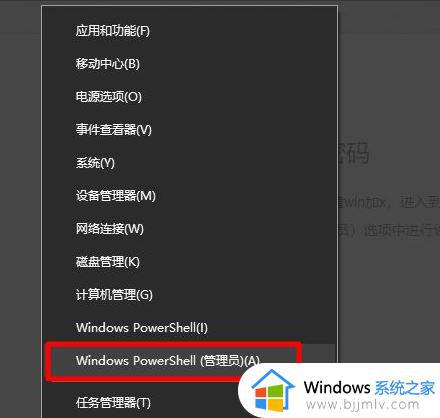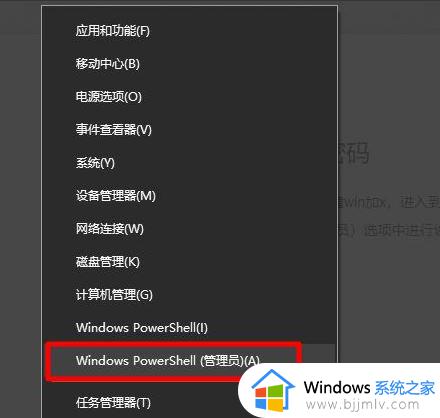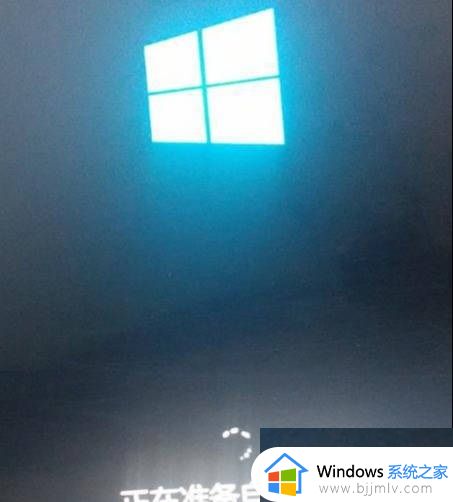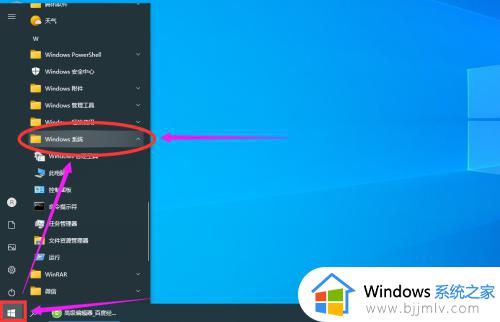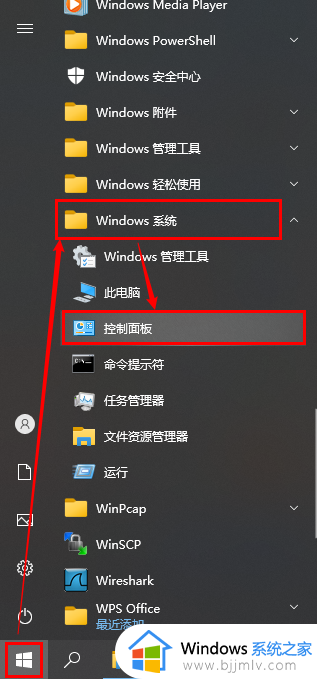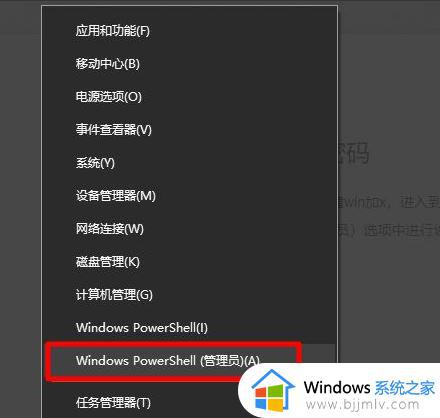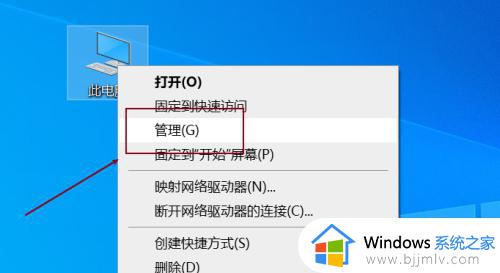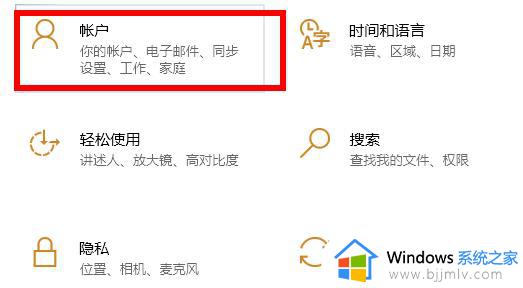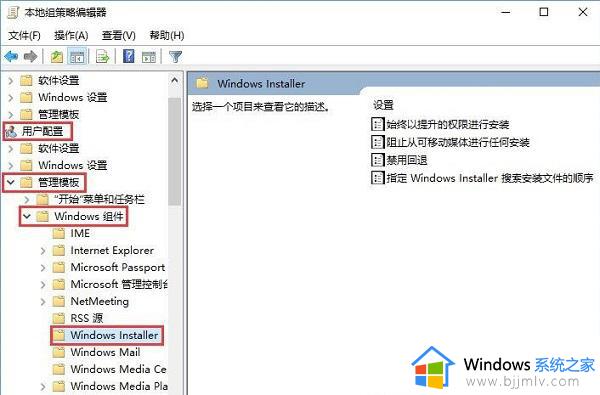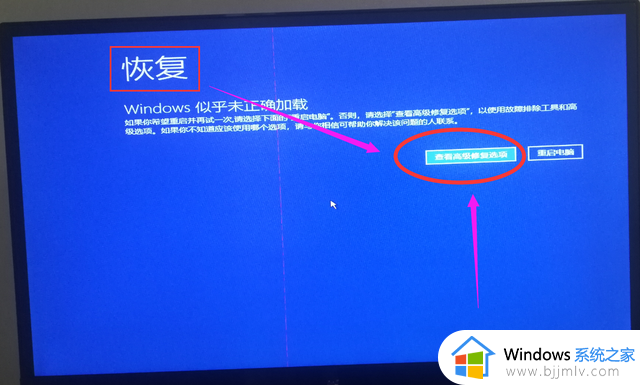win10管理员密码忘了进不去系统如何解决 win10强制解除管理员密码进入系统方法
在我们使用win10操作系统的时候难免都会遇到一些自己无法解决的问题,就比如说最近有小伙伴反馈自己的win10电脑管理员密码忘记了进不去系统,不知道怎么解决,那么win10管理员密码忘了进不去系统如何解决呢?接下来小编就带着大家一起来看看win10强制解除管理员密码进入系统方法。
解决方法如下:
1、首先在左下角右击开始菜单,选择Windows powershell(管理员)或者命令提示符(管理员);
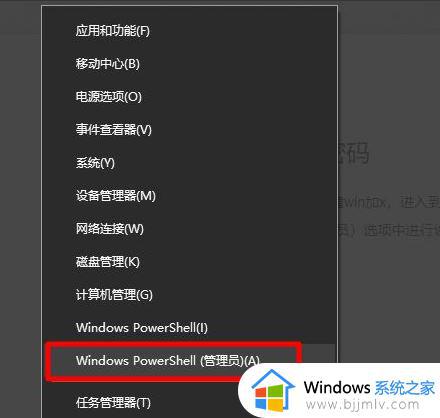
2、在命令提示符中输入“net user”,回车,查看系统中存在的账户;

3、然后在此对话框内继续使用键盘进行输入“net user administrator*”,回车(如果你显示的第一个第一个账户。左侧显示的账户名字不是administrator,则将administrator修改成显示名字);
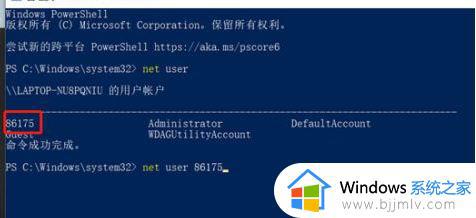
4、等待此对话框内弹出“password(密码)”字样。
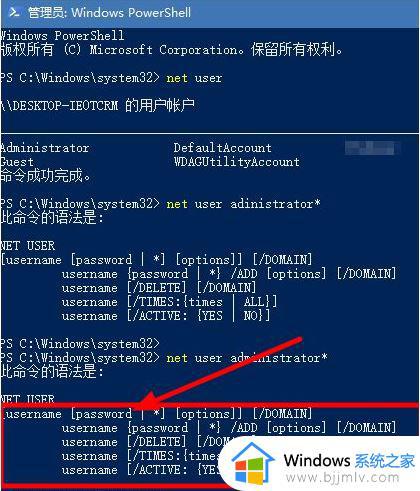
5、接着在此对话框内输入要进行新的密码,切记在此处要进行输入两次新的密码。输入完毕之后,单击键盘上的“enter”键,就完成了。
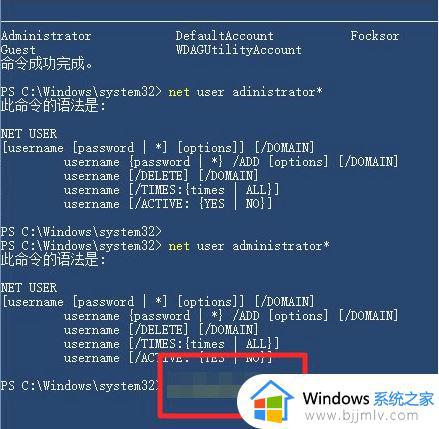
以上全部内容就是小编带给大家的win10强制解除管理员密码进入系统方法详细内容分享啦,小伙伴如果你们有需要的话可以参照小编的内容进行操作。